時間:2024-04-16 來源:互聯網 瀏覽量:
在使用電腦word進行編輯文檔時,經常會遇到需要調整字體大小的情況,調整字體大小可以讓文檔內容更加清晰易讀,也可以突出重點內容。在word軟件中,調整字體大小非常簡單,隻需要選中要修改的文字部分,然後在工具欄中找到字體大小選項,通過點擊下拉菜單選擇合適的字號即可完成。通過簡單的操作,就能輕鬆實現文檔字體大小的調整,讓文檔內容更加美觀和易於閱讀。
步驟如下:
1.雙擊打開電腦上的word文檔。
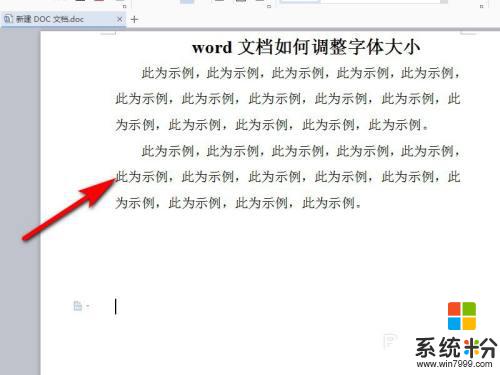
2.找到需要調整字體大小的文字並將其選中。
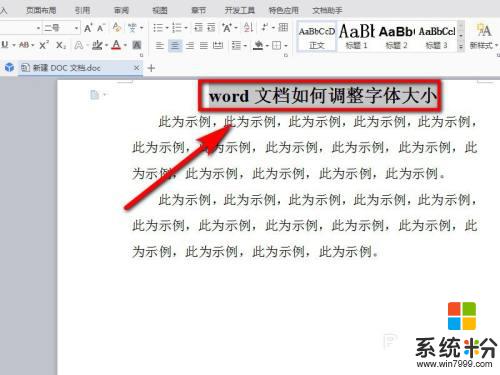
3.點擊開始工具欄下方的增大字號按鈕,也就是【A】字上方有【+】號的圖標。
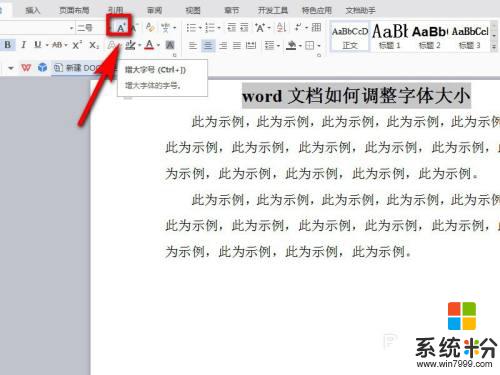
4.這樣選中的文字字體就開始變大了,也可直接使用快捷鍵CTRL+]加大字體。
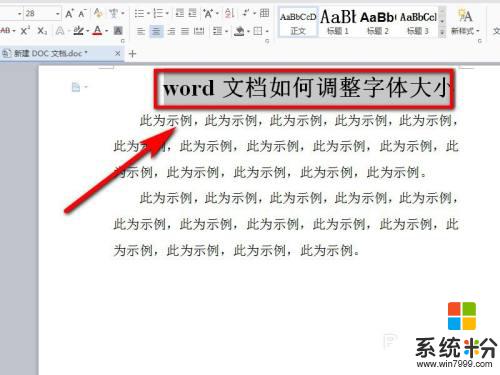
5.如想要縮小字體的話,點擊【A】字上方有【-】號的圖標。就可以縮小字體了。
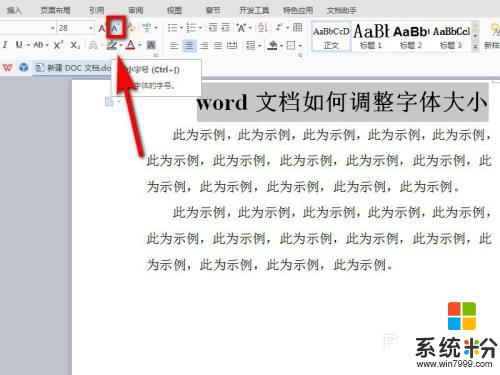
6.當然還可以使用快捷鍵CTRL+[來縮小字體。
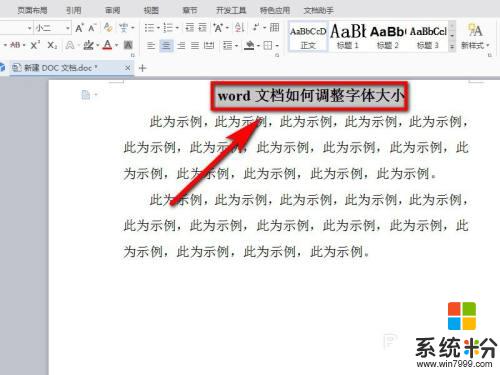
7.或是在選中文字後,點擊開始工具欄下的【字號】設置的下拉框。然後選擇一種合適的字號,就可以調整字體大小了。
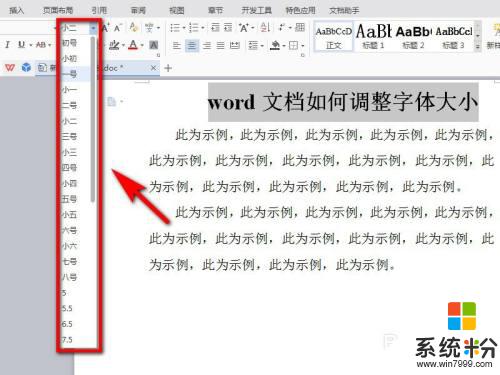
以上是關於如何調整電腦Word字體大小的全部內容,如果有遇到相同情況的用戶,可以按照小編的方法來解決。